教你Win11更新后资源管理器不断重、启屏幕不断闪烁、任务栏按钮消失、无法打开设置怎么办
|
Win11 22449.1000版本是微软最新推出的Win11测试版本,很多用户第一时间更新了,但是在更新完以后出现了资源管理器不断重、启屏幕不断闪烁、任务栏按钮消失、无法打开设置等问题,不知道如何解决,这里小编为大家带来两种解决方法,一起来看看吧!
Win11更新后资源管理器不断重、启屏幕不断闪烁、任务栏按钮消失、无法打开设置解决方法 方法一: 目前很多用户亲测有效,能快速帮你解决开机卡死、任务栏卡死等问题,快去试试吧! ”Ctrl Shift Esc“打开任务管理器,找到”Windows资源管理器“,点击”立即重启“,看看是否有效果; 如果问题依旧,您可以尝试新建或更换一个本地账户进行登录: “Win X”》》计算机管理》》系统工具》》本地用户和组》》用户, 中间空白区右击,点击新用户进行创建。 如果您是家庭版用户,没有策略组,您可以尝试以下方案: 在命令提示符(管理员)中复制粘贴输入以下指令: net user User ****** /add (User是新建账户,******是新建的随机密码) net localgroup administrators User /add (赋予该账号管理员权限) 看看新的本地账户下是否还会出现这个问题。
方法二: 1、同时按下ctrl alt del键; 2、调出任务管理器; 3、点左上角的文件→新建任务; 4、然后输入control.exe并回车即可打开控制面板; 5、将日期改到9月4日以后,重启。 |
- 上一篇
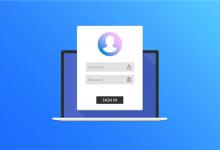
小编教你Win10用户账户怎么进行设置与更改
因为很多用户对微软WIn10系统的账户管理和更改还不是很了解,Microsoft账户登录:用户需选择本地账户还是Microsoft账户登陆。默认是管理员权限的本地账户登陆。点击改用Microsoft账户登陆,输入对应有效邮箱格式的Microsoft账户以及密码。需要输入当前登陆账号的密码,然后会提示输入简易登陆的PIN码,根据自己的设置填写对应完整邮箱地址获取相应的验证信息。
- 下一篇

教你打印机驱动程序无法使用怎么办
打印机驱动能帮助我们解决打印机使用不了的情况,但是很多小伙伴安装了打印机驱动之后还是无法使用打印机,遇到这种情况应该怎么办呢?下面就和小编一起来看看应该如何解决吧。打印机驱动程序无法使用的解决方法方法一1、首先按下快捷键

